Cần làm gì khi máy tính Dell không bắt được wifi ?
Là một trong những bộ phận cũng rất quan trọng của máy tính nhưng chính vì thế mà wifi của máy cũng thường xuyên gặp phải lỗi không mong muốn. Vậy cần làm gì khi máy tính Dell không wifi ? Theo dõi ở bài viết dưới đây để tìm hiểu kỹ hơn nhé >> Có thể bạn sẽ quan tâm đến dịch vụ sửa laptop - laptop không kết nối được wifi
Kiểm tra máy tính Dell không bắt được wifi là do đâu?
Việc máy tính Dell không bắt được wifi nguyên nhân do đâu thì bạn cần kiểm tra kỹ và chính xác, nhưng có thể hỏng wifi do một số nguyên chính sau đây:
– Chưa bật tính năng phát Wifi trên Laptop
– Máy tính chưa có driver Wifi hoặc driver Wifi đã cũ và hoạt động không được ổn định
– Nguyên nhân từ bộ Router, bộ phát wifi mà máy tính bạn đang lấy tín hiệu
– Đối với win 10, lỗi laptop không bắt được wifi win 10 do trước đó đã cài 1 phần mềm client VPN để cấu hình Fake địa chỉ IP, khiến Windows 10 hiểu nhầm là lỗi
– Do máy tính bị nhiễm virus
Cách khắc phục đơn giản máy tính Dell không bắt được wifi
1.Bạn hãy đảm bảo rằng Wifi được bật.
Bạn chọn biểu tượng Wifi ở góc phải màn hình để kích hoạt lại Wifi và chọn lại địa chỉ Wifi phù hợp.
Nếu không thấy biểu tượng Wifi, bạn có thể tìm mục “Wifi” trong mục “Setting” để kích hoạt lại
2.Khởi động lại Laptop.
Một số chương trình, ứng dụng trong Laptop có thể hoạt động không ổn định gây ra xung đột với hệ điều hành Windows. Chúng có thể tự động ngắt các kết nối của bạn, việc cần làm của bạn chỉ là tắt và khởi động lại xem Laptop có kết nối được Wifi không rồi hãy thực hiện các bước tiếp theo nhé.
3.Kiểm tra lại Modem hay Router Wifi.
Đôi khi Modem hay Router Wifi xảy ra tác động khiến Laptop không bắt được Wifi hoặc do thiết bị hoạt động liên tục dẫn tới bị treo.
Nếu quá nhiều người truy cập 1 thiết bị cùng lúc cũng sẽ ảnh hưởng đến việc truy cập mạng, bạn chỉ cần tắt và mở lại Modem, Router Wifi hoặc đổi mật khẩu Wifi thiết bị sẽ tự khắc phục xung đột và Laptop của bạn có thể bắt được Wifi như bình thường.
4.Máy bị thiếu Driver Wifi.
Đây là nguyên nhân hàng đầu khiến Laptop không nhận Wifi, có thể do hệ điều hành Windows của bạn quá cũ hoặc sử dụng phiên bản bẻ khóa nên không đầy đủ Driver. Bạn có khắc phục bằng cách cập nhật phiên bản hệ điều hành mới nhất hoặc cài đặt Driver Wifi cho máy của mình
5.Renew lại địa chỉ IP.
Một số trường hợp Router vô tình cấp cùng một dải IP cho hai thiết bị khác nhau dẫn tới tình trạng xung đột và khiến máy tính không thể vào mạng được. Bạn khắc phục bằng cách renew lại địa chỉ ip để có thể vào lại được mạng, cách làm đơn giản như sau:
Bước 1: Bạn dùng tổ hợp phím Ctrl + R mở hộp thoại Run và gõ cmd.
Bước 2: Bạn nhập ipconfig /release sau đó Enter.
Bước 3: Bạn nhập ipconfig /renew sau đó Enter.

Trên đây là một số cách kiểm tra cũng như cách phục đơn giản hiệu quả khi máy tính Dell không bắt được wifi. Chúc các bạn áp dụng thành công.
Bệnh viện Công nghệ 88 - Đơn vị sửa chữa uy tín Hà Nội
Cẩn Thận - Tận Tâm - Chuyên Nghiệp
***
Website: http://benhviencongnghe88.vn/
Địa chỉ:
Số 40 Trần Đại Nghĩa, Hai Bà Trưng, Hà Nội
Hotline: 0246.294.0461
Số 117 Lương Thế Vinh, Thanh Xuân, Hà Nội
Hotline: 0246.6523.200
Số 135 Chùa Láng, Đống Đa, Hà Nội
Hotline: 024.7106.9999 nhấn phím 3
Số 63 Nguyễn Thiện Thuật, Quận 3
- Tổng hợp 5 lỗi không nhận USB và cách khắc phục nhanh chóng!
- Thử ngay 3 cách khắc phục lỗi không bắt được wifi win 10 đơn giản, hiệu quả nhất
- Cách sửa wifi trên laptop tại nhà nhanh chóng hiệu quả nhất 2022
- Cách khắc phục kết nối wifi trên máy tính đơn giản nhất
- Laptop wifi yếu ? Mẹo hay thử ngay hôm nay!
- Laptop không mở được wifi có phải do lỗi gì nghiêm trọng không? 6 cách khắc phục đơn giản nhất?
- Laptop không thấy wifi khắc phục như thế nào cho đúng ?
- Máy tính kết nối wifi nhưng không có mạng phải làm sao đây?
- Không hiển thị cột sóng wifi trên laptop hay laptop không bắt được wifi 5GHz thì phải làm sao?
- Cách sửa lỗi laptop không kết nối được wifi tại nhà đơn giản nhất
Bài viết liên quan
-
 Cách sửa lỗi laptop không bắt được wifi win 7
29-10-2020, 5:07 pm
Cách sửa lỗi laptop không bắt được wifi win 7
29-10-2020, 5:07 pm
-
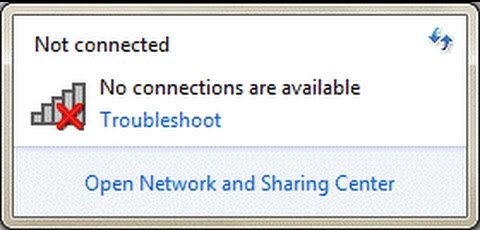 Nguyên nhân và giải pháp khắc phục lỗi không bắt được Wifi của laptop Win 7 đơn giản, hiệu quả
29-10-2020, 5:03 pm
Nguyên nhân và giải pháp khắc phục lỗi không bắt được Wifi của laptop Win 7 đơn giản, hiệu quả
29-10-2020, 5:03 pm
-
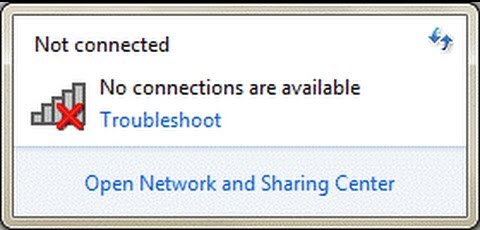 Địa chỉ sửa lỗi laptop không bắt được wifi trên Win 7 uy tín, giá tốt
29-10-2020, 4:54 pm
Địa chỉ sửa lỗi laptop không bắt được wifi trên Win 7 uy tín, giá tốt
29-10-2020, 4:54 pm
-
 Lỗi không bắt được wifi của laptop win 7
29-10-2020, 4:49 pm
Lỗi không bắt được wifi của laptop win 7
29-10-2020, 4:49 pm
-
 Nguyên nhân laptop không bắt được wifi win 7 và 5 cách tự khắc phục hiệu quả
26-10-2020, 3:00 pm
Nguyên nhân laptop không bắt được wifi win 7 và 5 cách tự khắc phục hiệu quả
26-10-2020, 3:00 pm
-
 Địa chỉ sửa máy không bắt được Wifi win 7 uy tín, giá rẻ tại Hà Nội
26-10-2020, 2:56 pm
Địa chỉ sửa máy không bắt được Wifi win 7 uy tín, giá rẻ tại Hà Nội
26-10-2020, 2:56 pm
-
 Cách sửa lỗi laptop không bắt được wifi trong win 7 và địa chỉ sửa chữa uy tín
26-10-2020, 2:52 pm
Cách sửa lỗi laptop không bắt được wifi trong win 7 và địa chỉ sửa chữa uy tín
26-10-2020, 2:52 pm
-
 Địa chỉ sửa lỗi laptop không bắt được wifi trên win 7 và những lưu ý khi đi sửa
26-10-2020, 2:45 pm
Địa chỉ sửa lỗi laptop không bắt được wifi trên win 7 và những lưu ý khi đi sửa
26-10-2020, 2:45 pm
-
 Cách khắc phục lỗi không bắt được wifi của laptop win 7
26-10-2020, 2:23 pm
Cách khắc phục lỗi không bắt được wifi của laptop win 7
26-10-2020, 2:23 pm
-
 Laptop Win 7 không bắt được wifi, nguyên nhân và cách khắc phục
26-10-2020, 2:19 pm
Laptop Win 7 không bắt được wifi, nguyên nhân và cách khắc phục
26-10-2020, 2:19 pm


